Документация Сотбит: B2B. Каталог и заказы. Заказы. Шаблоны заказов
Шаблоны заказов
Шаблоны заказов упрощают для контрагента процесс формирования повторяющихся заказов.
Например, если перед пользователем стоит задача с некоторой периодичностью оформлять заказ с одними и теми же позициями и количеством, то он может один раз создать шаблон заказа и формировать из него корзину.
Создание шаблона заказа
Пользователь может создать неограниченное количество шаблонов.
Чтобы создать шаблон заказа, необходимо перейти на страницу Шаблоны заказов, которая находится в публичной части сайта по следующему пути: Сотбит.B2B > Заказы > Шаблоны заказов, далее необходимо:
-
Нажать на кнопку Выгрузить каталог в Excel;
-
Открыть скачанный файл каталога;
-
Заполнить колонку Количество необходимыми количеством товара и сохранить изменения;
-
Перейти в Сотбит.B2B на страницу Шаблоны заказов и нажать кнопку Создать шаблон;
-
В открывшееся окно загрузить отредактированный файл Excel и нажать кнопку Применить;
-
На открывшейся странице можно отредактировать название шаблона и указать организации, которым доступен этот шаблон заказов. После указания данных необходимо нажать кнопку Сохранить, чтобы завершить редактирование шаблона заказов.
Выгрузить товары в Excel можно так же с раздела каталога. Подробнее об этом функционале написано в разделе Импорт и экспорт из Excel.
Управление шаблонами заказов
На странице отображаются только шаблоны заказов активной организации.
Сотрудникам одной компании доступны для использования все шаблоны заказов этой организации вне зависимости от автора шаблона.
Чтобы создать заказ из шаблона, раскройте меню в правом углу и нажмите Создать заказ.
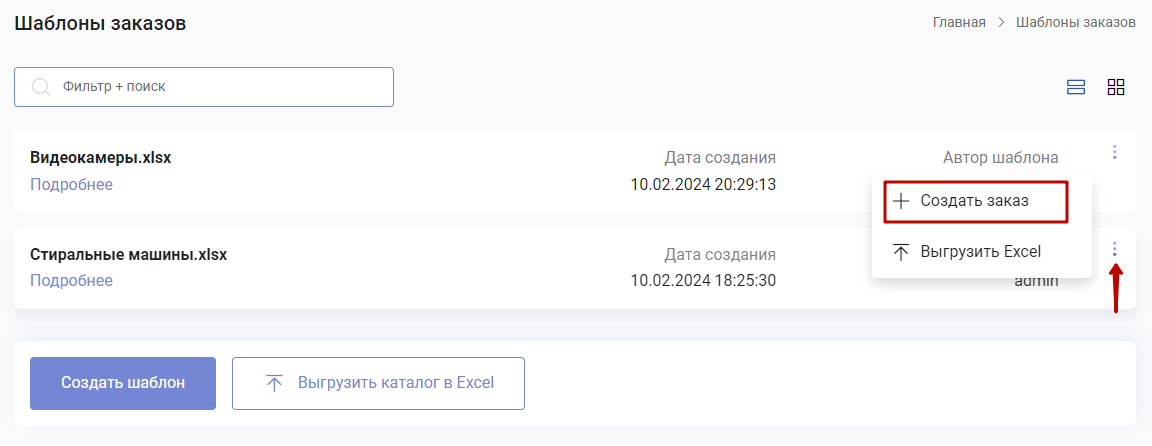
В появившемся окне подтвердите создание заказа из этого шаблона нажатием кнопки Оформить заказ. После нажатия Вас переадресует на страницу корзины, содержащую товары из этого шаблона заказа.
Чтобы перейти на детальную страницу шаблона заказа, нажмите кнопку Подробнее.
На детальной странице можно просмотреть перечень товаров, а так же отредактировать название шаблона, выбрать компании, которым он будет доступен, и удалить неактуальные товары из шаблона заказа.
Для изменения названия и компании нажмите на иконку карандаша.
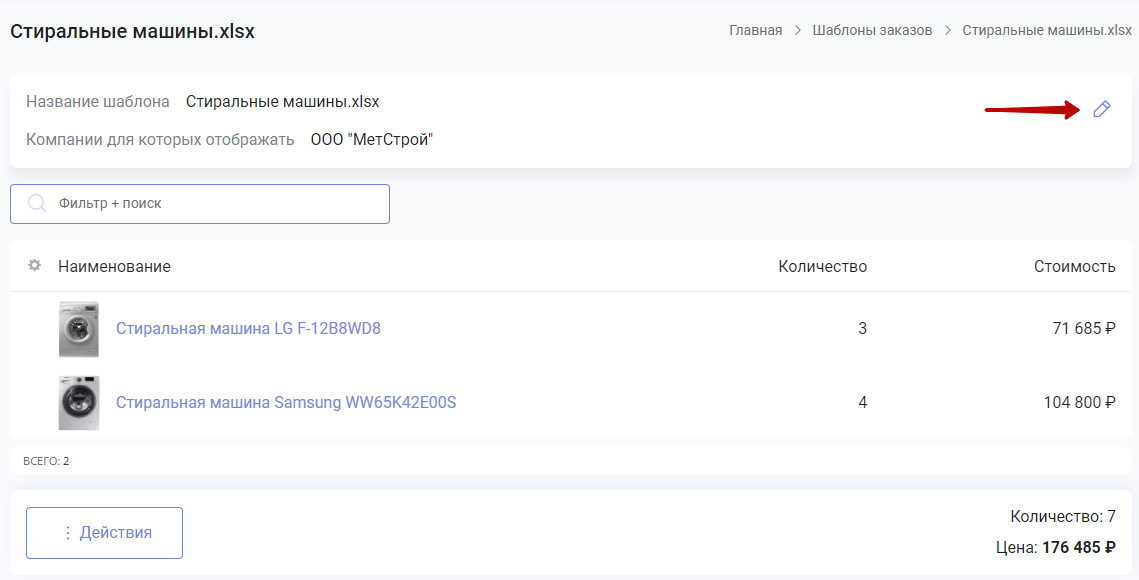
После изменения полей нажмите кнопку Сохранить.
Кнопка Действия дублирует выпадающее меню из списка шаблонов.
Изменить название шаблона и компанию, для которых отображается шаблон, может только автор шаблона.
Сотрудник может удалить только шаблон заказа, для которого он является автором.
Управляющий компании может удалить любой шаблон заказа этой компании.
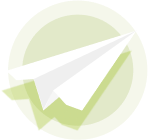
Вступайте в сообщество Сотбит!
Задавайте вопросы, делитесь опытом и находите ответы вместе с другими участниками.
Свяжитесь с нами
Заполните простую форму, чтобы обсудить ваш проект
